ppt,pps文件 缩程序
- 格式:ppt
- 大小:2.74 MB
- 文档页数:34
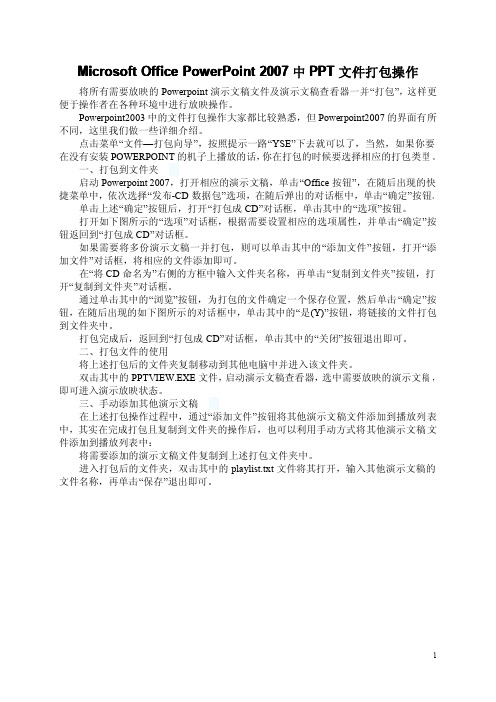
Microsoft Office PowerPoint2007中PPT文件打包操作将所有需要放映的Powerpoint演示文稿文件及演示文稿查看器一并“打包”,这样更便于操作者在各种环境中进行放映操作。
Powerpoint2003中的文件打包操作大家都比较熟悉,但Powerpoint2007的界面有所不同,这里我们做一些详细介绍。
点击菜单“文件—打包向导”,按照提示一路“YSE”下去就可以了,当然,如果你要在没有安装POWERPOINT的机子上播放的话,你在打包的时候要选择相应的打包类型。
一、打包到文件夹启动Powerpoint2007,打开相应的演示文稿,单击“Office按钮”,在随后出现的快捷菜单中,依次选择“发布-CD数据包”选项,在随后弹出的对话框中,单击“确定”按钮。
单击上述“确定”按钮后,打开“打包成CD”对话框,单击其中的“选项”按钮。
打开如下图所示的“选项”对话框,根据需要设置相应的选项属性,并单击“确定”按钮返回到“打包成CD”对话框。
如果需要将多份演示文稿一并打包,则可以单击其中的“添加文件”按钮,打开“添加文件”对话框,将相应的文件添加即可。
在“将CD命名为”右侧的方框中输入文件夹名称,再单击“复制到文件夹”按钮,打开“复制到文件夹”对话框。
通过单击其中的“浏览”按钮,为打包的文件确定一个保存位置,然后单击“确定”按钮,在随后出现的如下图所示的对话框中,单击其中的“是(Y)”按钮,将链接的文件打包到文件夹中。
打包完成后,返回到“打包成CD”对话框,单击其中的“关闭”按钮退出即可。
二、打包文件的使用将上述打包后的文件夹复制移动到其他电脑中并进入该文件夹。
双击其中的PPTVIEW.EXE文件,启动演示文稿查看器,选中需要放映的演示文稿,即可进入演示放映状态。
三、手动添加其他演示文稿在上述打包操作过程中,通过“添加文件”按钮将其他演示文稿文件添加到播放列表中,其实在完成打包且复制到文件夹的操作后,也可以利用手动方式将其他演示文稿文件添加到播放列表中:将需要添加的演示文稿文件复制到上述打包文件夹中。
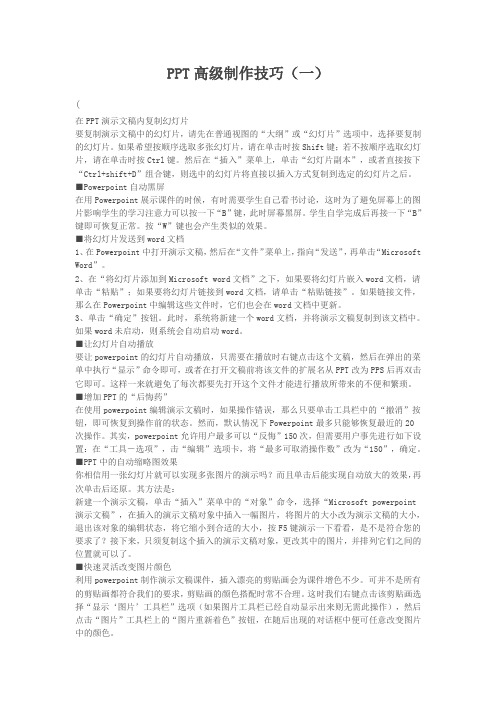
PPT高级制作技巧(一)(在PPT演示文稿内复制幻灯片要复制演示文稿中的幻灯片,请先在普通视图的“大纲”或“幻灯片”选项中,选择要复制的幻灯片。
如果希望按顺序选取多张幻灯片,请在单击时按Shift键;若不按顺序选取幻灯片,请在单击时按Ctrl键。
然后在“插入”菜单上,单击“幻灯片副本”,或者直接按下“Ctrl+shift+D”组合键,则选中的幻灯片将直接以插入方式复制到选定的幻灯片之后。
■Powerpoint自动黑屏在用Powerpoint展示课件的时候,有时需要学生自己看书讨论,这时为了避免屏幕上的图片影响学生的学习注意力可以按一下“B”键,此时屏幕黑屏。
学生自学完成后再接一下“B”键即可恢复正常。
按“W”键也会产生类似的效果。
■将幻灯片发送到word文档1、在Powerpoint中打开演示文稿,然后在“文件”菜单上,指向“发送”,再单击“Microsoft Word”。
2、在“将幻灯片添加到Microsoft word文档”之下,如果要将幻灯片嵌入word文档,请单击“粘贴”;如果要将幻灯片链接到word文档,请单击“粘贴链接”。
如果链接文件,那么在Powerpoint中编辑这些文件时,它们也会在word文档中更新。
3、单击“确定”按钮。
此时,系统将新建一个word文档,并将演示文稿复制到该文档中。
如果word未启动,则系统会自动启动word。
■让幻灯片自动播放要让powerpoint的幻灯片自动播放,只需要在播放时右键点击这个文稿,然后在弹出的菜单中执行“显示”命令即可,或者在打开文稿前将该文件的扩展名从PPT改为PPS后再双击它即可。
这样一来就避免了每次都要先打开这个文件才能进行播放所带来的不便和繁琐。
■增加PPT的“后悔药”在使用powerpoint编辑演示文稿时,如果操作错误,那么只要单击工具栏中的“撤消”按钮,即可恢复到操作前的状态。
然而,默认情况下Powerpoint最多只能够恢复最近的20次操作。

PPT攻略技巧■PPT中的自动缩略图效果你相信用一张幻灯片就可以实现多张图片的演示吗?而且单击后能实现自动放大的效果,再次单击后还原。
其方法是:新建一个演示文稿,单击“插入”菜单中的“对象”命令,选择“Microsoft powerpoint演示文稿”,在插入的演示文稿对象中插入一幅图片,将图片的大小改为演示文稿的大小,退出该对象的编辑状态,将它缩小到合适的大小,按F5键演示一下看看,是不是符合您的要求了?接下来,只须复制这个插入的演示文稿对象,更改其中的图片,并排列它们之间的位置就可以了。
■Powerpoint自动黑屏在用Powerpoint展示课件的时候,有时需要学生自己看书讨论,这时为了避免屏幕上的图片影响学生的学习注意力可以按一下“B”键,此时屏幕黑屏。
学生自学完成后再接一下“B”键即可恢复正常。
按“W”键也会产生类似的效果。
■将幻灯片发送到word文档1、在Powerpoint中打开演示文稿,然后在“文件”菜单上,指向“发送”,再单击“Microsoft Word”。
2、在“将幻灯片添加到Microsoft word文档”之下,如果要将幻灯片嵌入word文档,请单击“粘贴”;如果要将幻灯片链接到word文档,请单击“粘贴链接”。
如果链接文件,那么在Powerpoint中编辑这些文件时,它们也会在word文档中更新。
3、单击“确定”按钮。
此时,系统将新建一个word文档,并将演示文稿复制到该文档中。
如果word未启动,则系统会自动启动word。
■让幻灯片自动播放要让powerpoint的幻灯片自动播放,只需要在播放时右键点击这个文稿,然后在弹出的菜单中执行“显示”命令即可,或者在打开文稿前将该文件的扩展名从PPT改为PPS后再双击它即可。
这样一来就避免了每次都要先打开这个文件才能进行播放所带来的不便和繁琐。
■增加PPT的“后悔药”在使用powerpoint编辑演示文稿时,如果操作错误,那么只要单击工具栏中的“撤消”按钮,即可恢复到操作前的状态。
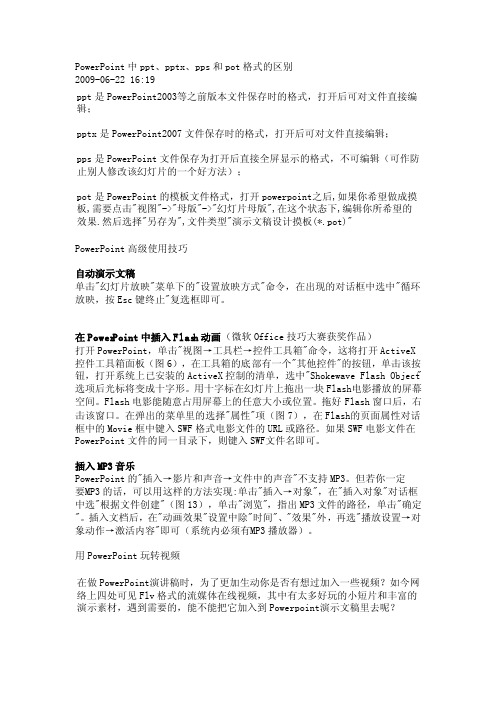
PowerPo int中pp t、pptx、pps和pot格式的区别2009-06-22 16:19ppt是Pow erPoin t2003等之前版本文件保存时的格式,打开后可对文件直接编辑;pptx是Po werPoi nt2007文件保存时的格式,打开后可对文件直接编辑;pps是Pow erPoin t文件保存为打开后直接全屏显示的格式,不可编辑(可作防止别人修改该幻灯片的一个好方法);pot是Pow erPoin t的模板文件格式,打开power point之后,如果你希望做成摸板,需要点击"视图"->"母版"->"幻灯片母版",在这个状态下,编辑你所希望的效果.然后选择"另存为",文件类型"演示文稿设计摸板(*.pot)"PowerPo int高级使用技巧自动演示文稿单击"幻灯片放映"菜单下的"设置放映方式"命令,在出现的对话框中选中"循环放映,按Esc键终止"复选框即可。
在PowerP oint中插入Flash动画(微软Offic e技巧大赛获奖作品)打开Power Point,单击"视图→工具栏→控件工具箱"命令,这将打开Act iveX 控件工具箱面板(图6),在工具箱的底部有一个"其他控件"的按钮,单击该按钮,打开系统上已安装的Acti veX控制的清单,选中"Shokewa ve Flash Object"选项后光标将变成十字形。
用十字标在幻灯片上拖出一块Flash电影播放的屏幕空间。
Flash电影能随意占用屏幕上的任意大小或位置。
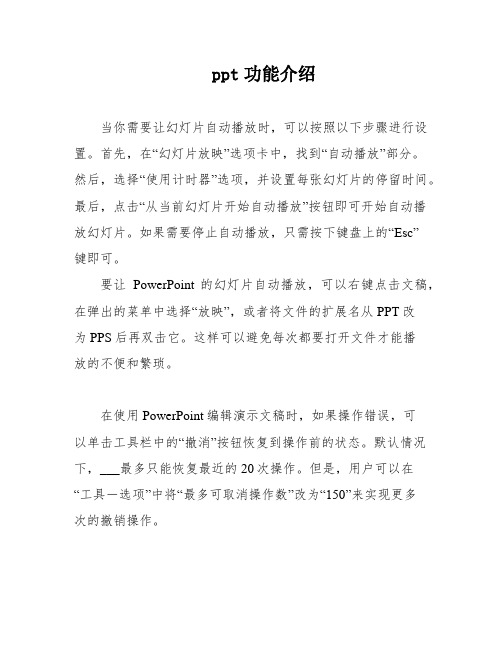
ppt功能介绍当你需要让幻灯片自动播放时,可以按照以下步骤进行设置。
首先,在“幻灯片放映”选项卡中,找到“自动播放”部分。
然后,选择“使用计时器”选项,并设置每张幻灯片的停留时间。
最后,点击“从当前幻灯片开始自动播放”按钮即可开始自动播放幻灯片。
如果需要停止自动播放,只需按下键盘上的“Esc”键即可。
要让PowerPoint的幻灯片自动播放,可以右键点击文稿,在弹出的菜单中选择“放映”,或者将文件的扩展名从PPT改为PPS后再双击它。
这样可以避免每次都要打开文件才能播放的不便和繁琐。
在使用PowerPoint编辑演示文稿时,如果操作错误,可以单击工具栏中的“撤消”按钮恢复到操作前的状态。
默认情况下,___最多只能恢复最近的20次操作。
但是,用户可以在“工具-选项”中将“最多可取消操作数”改为“150”来实现更多次的撤销操作。
想要在一张幻灯片中实现多张图片的演示并实现自动放大的效果,可以新建一个演示文稿,插入一个PowerPoint演示文稿对象,插入一幅图片并将其大小改为演示文稿的大小,退出编辑状态后将其缩小到合适的大小。
复制该演示文稿对象并更改其中的图片即可。
在制作演示文稿时,插入剪贴画可以为课件增色不少。
如果剪贴画的颜色不合理,可以右键点击该剪贴画选择“显示‘图片’工具栏”选项,然后点击“图片重新着色”按钮,在随后出现的对话框中任意改变图片中的颜色。
在为公司制作演示文稿时,可以在幻灯片母版视图中添加公司的Logo。
将Logo放在合适的位置上后,关闭母版视图返回到普通视图,每一页都会自动添加Logo。
如果演示文稿中使用了特殊字体,需要将该字体保存在演示文稿中。
在“文件”菜单中选择“选项”,在“保存”选项卡中勾选“嵌入字体”,然后保存演示文稿即可。
为了确保演示效果,在幻灯片中使用漂亮的字体是很常见的。
但是,当幻灯片在演示现场播放时,这些字体可能会变成普通字体,甚至导致格式混乱。
为了解决这个问题,我们可以在PowerPoint中执行“文件-另存为”,然后选择“工具”按钮,选择“保存选项”,在弹出的对话框中选择“嵌入TrueType字体”,最后保存文件即可。
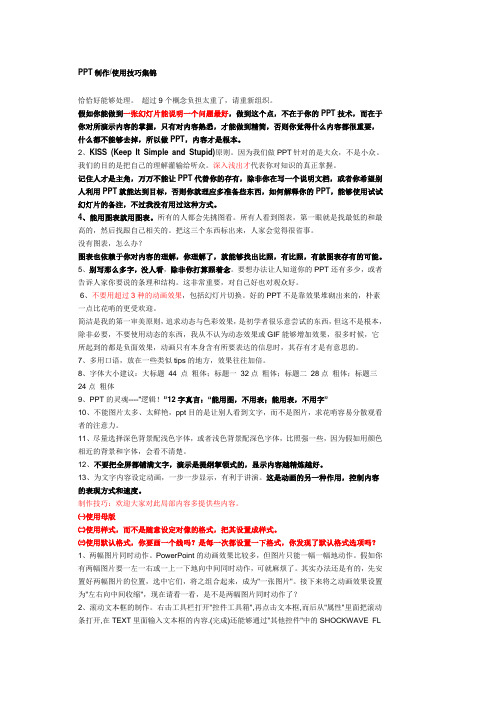
PPT制作/使用技巧集锦恰恰好能够处理。
超过9个概念负担太重了,请重新组织。
假如你能做到一张幻灯片能说明一个问题最好,做到这个点,不在于你的PPT技术,而在于你对所演示内容的掌握,只有对内容熟悉,才能做到精简,否则你觉得什么内容都很重要,什么都不能够去掉,所以做PPT,内容才是根本。
2、KISS (Keep It Simple and Stupid)原则。
因为我们做PPT针对的是大众,不是小众。
我们的目的是把自己的理解灌输给听众。
深入浅出才代表你对知识的真正掌握。
记住人才是主角,万万不能让PPT代替你的存有,除非你在写一个说明文档,或者你希望别人利用PPT就能达到目标,否则你就理应多准备些东西,如何解释你的PPT,能够使用试试幻灯片的备注,不过我没有用过这种方式。
4、能用图表就用图表。
所有的人都会先挑图看。
所有人看到图表,第一眼就是找最低的和最高的,然后找跟自己相关的。
把这三个东西标出来,人家会觉得很省事。
没有图表,怎么办?图表也依赖于你对内容的理解,你理解了,就能够找出比照,有比照,有就图表存有的可能。
5、别写那么多字,没人看,除非你打算照着念。
要想办法让人知道你的PPT还有多少,或者告诉人家你要说的条理和结构。
这非常重要,对自己好也对观众好。
6、不要用超过3种的动画效果,包括幻灯片切换。
好的PPT不是靠效果堆砌出来的,朴素一点比花哨的更受欢迎。
简洁是我的第一审美原则,追求动态与色彩效果,是初学者很乐意尝试的东西,但这不是根本,除非必要,不要使用动态的东西,我从不认为动态效果或GIF能够增加效果,很多时候,它所起到的都是负面效果,动画只有本身含有所要表达的信息时,其存有才是有意思的。
7、多用口语,放在一些类似tips的地方,效果往往加倍。
8、字体大小建议:大标题44 点粗体;标题一32点粗体;标题二28点粗体;标题三24点粗体9、PPT的灵魂----“逻辑!”12字真言:“能用图,不用表;能用表,不用字”10、不能图片太多、太鲜艳,ppt目的是让别人看到文字,而不是图片,求花哨容易分散观看者的注意力。
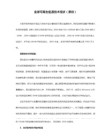
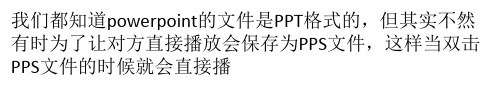
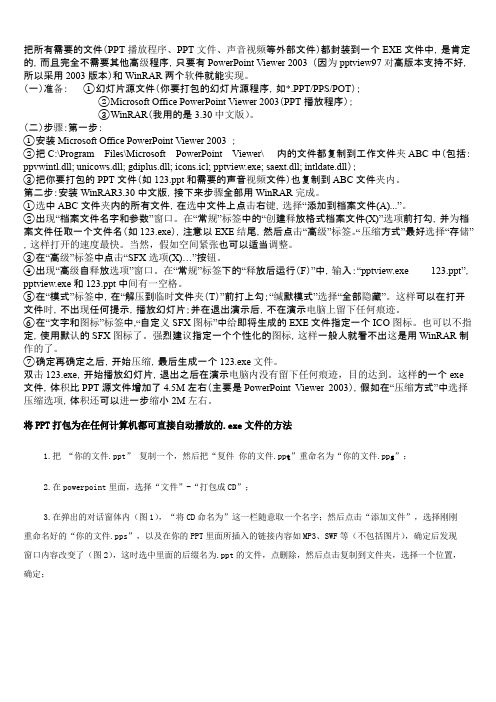
““把所有需要的文件(PPT 播放程序、PPT 文件、声音视频等外部文件)都封装到一个 EXE 文件中,是肯定 的,而且完全不需要其他高级程序,只要有 PowerPoint Viewer 2003 (因为 pptview97 对高版本支持不好, 所以采用 2003 版本)和 WinRAR 两个软件就能实现。
(一)准备: ①幻灯片源文件(你要打包的幻灯片源程序,如*.PPT/PPS/POT );②Microsoft Office PowerPoint Viewer 2003(PPT 播放程序);③WinRAR (我用的是 3.30 中文版)。
(二)步骤:第一步:①安装 Microsoft Office PowerPoint Viewer 2003 ;②把 C:\Program Files\Microsoft PowerPoint Viewer\ 内的文件都复制到工作文件夹 ABC 中(包括: ppvwintl.dll; unicows.dll; gdiplus.dll; icons.icl; pptview.exe; saext.dll; intldate.dll );③把你要打包的 PPT 文件(如 123.ppt 和需要的声音视频文件)也复制到 ABC 文件夹内。
第二步:安装 WinRAR3.30 中文版,接下来步骤全部用 WinRAR 完成。
①选中 ABC 文件夹内的所有文件,在选中文件上点击右键,选择“添加到档案文件(A)...”。
②出现“档案文件名字和参数”窗口。
在“常规”标签中的“创建释放格式档案文件(X)”选项前打勾,并为档 案文件任取一个文件名(如 123.exe ),注意以 EXE 结尾,然后点击“高级”标签。
压缩方式”最好选择“存储” ,这样打开的速度最快。
当然,假如空间紧张也可以适当调整。
③在“高级”标签中点击“SFX 选项(X)…”按钮。
④出现“高级自释放选项”窗口。
在“常规”标签下的“释放后运行(F )”中,输入:“pptview.exe 123.ppt”, pptview.exe 和 123.ppt 中间有一空格。
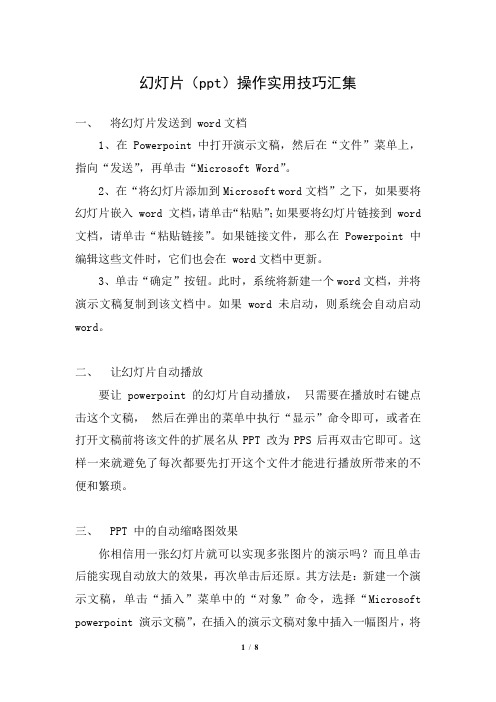
幻灯片(ppt)操作实用技巧汇集一、将幻灯片发送到 word文档1、在 Powerpoint 中打开演示文稿,然后在“文件”菜单上,指向“发送”,再单击“Microsoft Word”。
2、在“将幻灯片添加到Microsoft word文档”之下,如果要将幻灯片嵌入 word 文档,请单击“粘贴”;如果要将幻灯片链接到 word 文档,请单击“粘贴链接”。
如果链接文件,那么在Powerpoint 中编辑这些文件时,它们也会在 word文档中更新。
3、单击“确定”按钮。
此时,系统将新建一个word文档,并将演示文稿复制到该文档中。
如果 word未启动,则系统会自动启动word。
二、让幻灯片自动播放要让 powerpoint 的幻灯片自动播放,只需要在播放时右键点击这个文稿,然后在弹出的菜单中执行“显示”命令即可,或者在打开文稿前将该文件的扩展名从PPT 改为PPS后再双击它即可。
这样一来就避免了每次都要先打开这个文件才能进行播放所带来的不便和繁琐。
三、PPT 中的自动缩略图效果你相信用一张幻灯片就可以实现多张图片的演示吗?而且单击后能实现自动放大的效果,再次单击后还原。
其方法是:新建一个演示文稿,单击“插入”菜单中的“对象”命令,选择“Microsoft powerpoint 演示文稿”,在插入的演示文稿对象中插入一幅图片,将图片的大小改为演示文稿的大小,退出该对象的编辑状态,将它缩小到合适的大小,按F5 键演示一下看看,是不是符合您的要求了?接下来,只须复制这个插入的演示文稿对象,更改其中的图片,并排列它们之间的位置就可以了。
四、快速灵活改变图片颜色利用 powerpoint 制作演示文稿课件,插入漂亮的剪贴画会为课件增色不少。
可并不是所有的剪贴画都符合我们的要求,剪贴画的颜色搭配时常不合理。
这时我们右键点击该剪贴画选择“显示‘图片’工具栏”选项(如果图片工具栏已经自动显示出来则无需此操作),然后点击“图片”工具栏上的“图片重新着色”按钮,在随后出现的对话框中便可任意改变图片中的颜色。
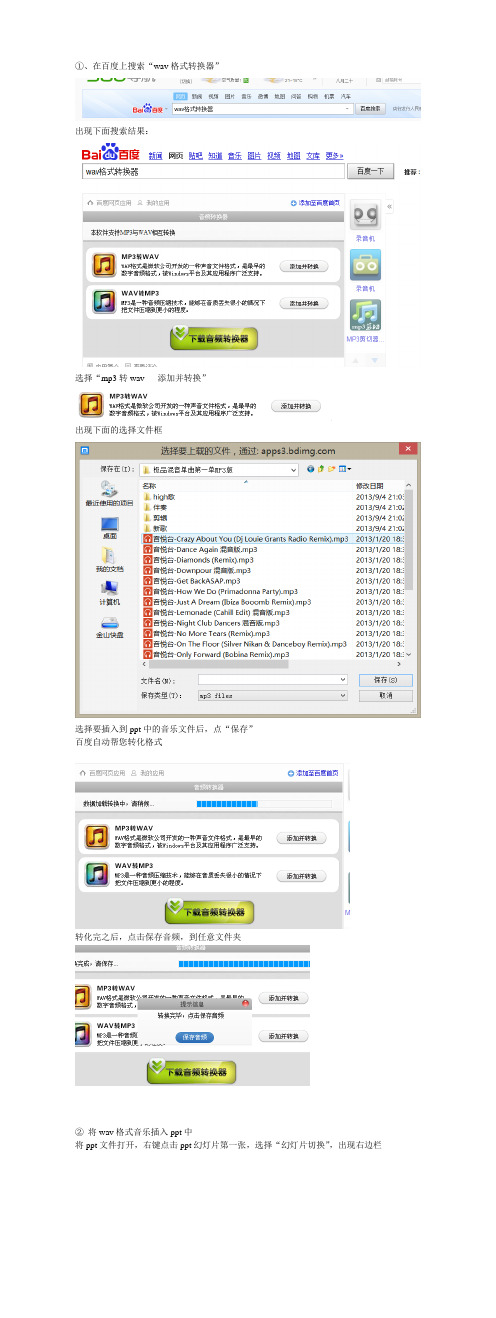
①、在百度上搜索“wav格式转换器”
出现下面搜索结果:
选择“mp3转wav 添加并转换”
出现下面的选择文件框
选择要插入到ppt中的音乐文件后,点“保存”
百度自动帮您转化格式
转化完之后,点击保存音频,到任意文件夹
②将wav格式音乐插入ppt中
将ppt文件打开,右键点击ppt幻灯片第一张,选择“幻灯片切换”,出现右边栏
选择“声音”
选择“其他声音”
将刚才已转化好的音乐文件加入
声音栏变成
选中“循环播放,到下一声音开始时”
这样,音乐文件wav格式已经和ppt文件合并了
③、将ppt文件转化问pps文件
文件→另存为pps格式文件
这样就做好了。

九年级信息系统复习讲义(三)PowerPoint 电子演示文稿基础知识:1. PowerPoint是制作和演示幻灯片的软件,能够制作出集文字、图形、图像和声音以及视频剪辑等多媒体元素于一体的演示文稿。
把自己所要表达的信息组织在一组图文并茂的画面上,用于介绍公司的产品,展示自己的学术成果。
PPT演示文稿的文件扩展名是:ppt 、pps 模板文件的扩展名是: pot 打包后的演示文稿文件类为:ppz2、演示文稿的母版可以控制演示文稿全部幻灯片的字体格式、图片、背景和某些特殊效果,对创建完成的演示文稿在排版和外观上做整体调整,使创建的演示文稿有统一的外观。
演示文稿的母版包含:幻灯片母版、讲义母版、标题母版和备注母版。
3、演示文稿的打包:可以将演示文稿中使用的所有文件和字体全部打包到磁盘或网络地址上。
对演示文稿进行打包后,可以在未安装PowerPoint2000的电脑中放映。
4、“文件”菜单中的“页面设置”命令可以改变幻灯片的大小和方向。
5、PPT中的动画分为:自定义动画和预设动画。
6、在“幻灯片切换”对话框中可以设置切换效果如水平百叶窗、垂直百叶窗、盒状收缩等,还可以设置换页方式和声音。
7、快捷键:ESC 终止Ctrl+S 保存Ctrl+M 插新幻灯片F5 放映Ctrl +Z 撤销8、在PowerPoint2000中,可以在字体对话框中涉及文字颜色,大小,字体,字形等,不能进行文字对齐方式的设置。
在格式菜单中有专门设置文字对齐的命令。
一多选题:(每题3分)1放映下一张幻灯片的快捷键有()A 空格键B →键C PageDown键D 字母N键2放映上一张幻灯片的快捷键有()A Backspace键B ←键C PageUp键D 字母P键3在PowerPoint2000中,()可使用动画效果A 文本框B 图表C 图片D 艺术字4在PowerPoint2000中可以插入的内容有( )A 文字、图表、图像B 声音、电影C 幻灯片D 超级链接5PowerPoint2000文本的对齐方式有( )A 左对齐B 右对齐C 居中D 分散对齐6下列操作可以复制幻灯片的是()A 在幻灯片浏览视图中,选中幻灯片,单击“编辑”→“复制”命令,在想要粘贴的地方,单击“编辑”→“粘贴”命令B 在大纲视图中,选中幻灯片,单击右键,执行“复制”命令,在想要粘贴的地方,单击右键,执行“粘贴”命令C 选中幻灯片,按Ctrl+C键,在想要粘贴的地方,按Ctrl+V键D 选中幻灯片,单击“复制”按钮,在想要粘贴的地方,单击“粘贴”按钮7幻灯片中文本对象可以更改()A 颜色B 字体、字号C 位置D 对齐方式8PowerPoint2000的幻灯片背景可以使用( )A 图案B 图片C 纹理D 单一或过渡颜色9打开一个演示文稿的方法有()A 直接双击想要打开的文稿文件B选定想要打开的文件,单击右键,选择“打开”命令 C 在演示文稿中按下CTRL+O键,选定想要打开的文件后,单击确定 D在演示文稿中单击“文件”菜单中的“打开”命令,双击想要打开的文件10放映幻灯片的方法有()A 使用F5键B 执行“幻灯片放映”菜单中""观看放映""命令C 执行“视图”菜单中“幻灯片放映”命令D 使用Ctrl+F5键11 PowerPoint2000中“艺术字”工具栏包括( )功能A 插入艺术字B 编辑文字C 艺术字形状编辑D 自由旋转11放映部分幻灯片,下列做法正确的是()12 A 选择要放映的幻灯片,放映方式选择“自定义放映” B 新建一个演示文稿,将要放映的幻灯片复制到新的演示文稿中,放映新的演示文稿 C 在设置放映方式时,选择幻灯片放映范围 D 将不想被观众看到的幻灯片使用隐藏功能隐藏起来13在PowerPoint2000中可以插入的有()A 视频文件B 剪辑库中影片剪辑C MPEG文件D 影片文件14PowerPoint2000下列()是“自定义动画”对话框中的选项。
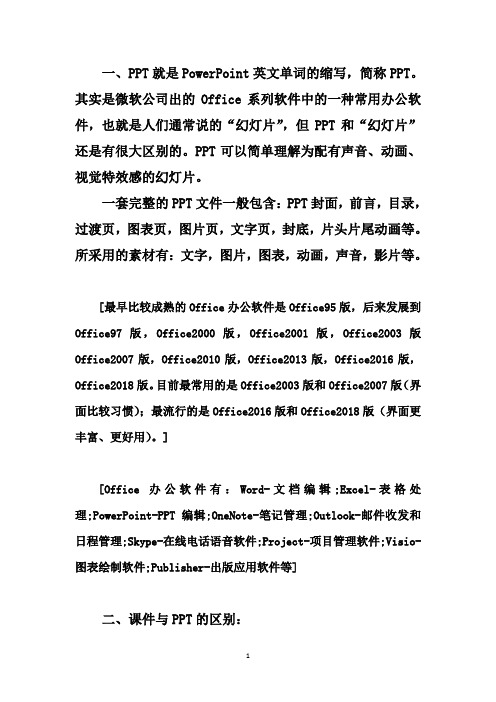
一、PPT就是PowerPoint英文单词的缩写,简称PPT。
其实是微软公司出的Office系列软件中的一种常用办公软件,也就是人们通常说的“幻灯片”,但PPT和“幻灯片”还是有很大区别的。
PPT可以简单理解为配有声音、动画、视觉特效感的幻灯片。
一套完整的PPT文件一般包含:PPT封面,前言,目录,过渡页,图表页,图片页,文字页,封底,片头片尾动画等。
所采用的素材有:文字,图片,图表,动画,声音,影片等。
[最早比较成熟的Office办公软件是Office95版,后来发展到Office97版,Office2000版,Office2001版,Office2003版Office2007版,Office2010版,Office2013版,Office2016版,Office2018版。
目前最常用的是Office2003版和Office2007版(界面比较习惯);最流行的是Office2016版和Office2018版(界面更丰富、更好用)。
][Office办公软件有:Word-文档编辑;Excel-表格处理;PowerPoint-PPT编辑;OneNote-笔记管理;Outlook-邮件收发和日程管理;Skype-在线电话语音软件;Project-项目管理软件;Visio-图表绘制软件;Publisher-出版应用软件等]二、课件与PPT的区别:课件就是用来授课的多媒体资料。
再现形式可以用PPT 展示,也可以使用Word文档,视频资料等来展示多媒体内容。
起到辅助教学,能节时、直观、高效的实现教学目标。
PPT就是只能用投影幻灯片的形式来展示多媒体内容,也就是说PPT只是课件展示中的一种形式而已。
三、PPT和PPS的区别:PPT文件为演示文稿,文件打开后可以通过幻灯片放映文件内容,文件打开后可以编辑修改。
PPS文件为幻灯片放映文件,是打包后的PPT文件,打开后可以直接放映文件,但文件内容不能被编辑修改。
四、.ppt格式与.pptx格式的区别:.ppt格式为MS Office PowerPoint2003之前版本生成,PowerPoint任何版本都兼容的一种格式,都可以打开,但是很多新的特效不支持。
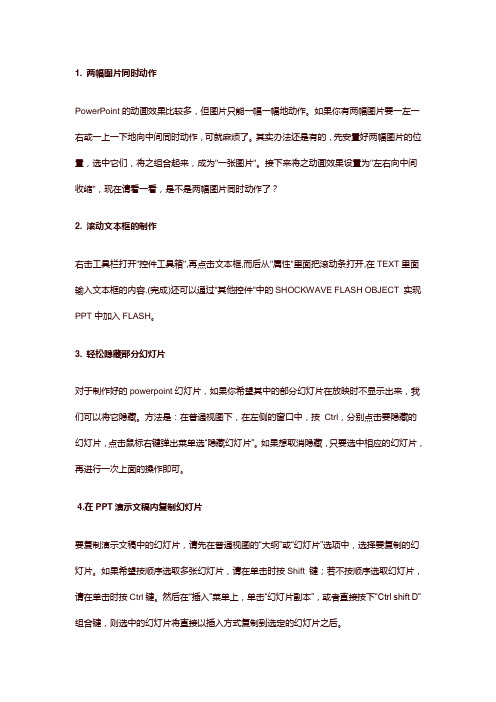
1. 两幅图片同时动作PowerPoint的动画效果比较多,但图片只能一幅一幅地动作。
如果你有两幅图片要一左一右或一上一下地向中间同时动作,可就麻烦了。
其实办法还是有的,先安臵好两幅图片的位臵,选中它们,将之组合起来,成为"一张图片"。
接下来将之动画效果设臵为"左右向中间收缩",现在请看一看,是不是两幅图片同时动作了?2. 滚动文本框的制作右击工具栏打开"控件工具箱",再点击文本框,而后从"属性"里面把滚动条打开,在TEXT里面输入文本框的内容.(完成)还可以通过"其他控件"中的SHOCKWAVE FLASH OBJECT 实现PPT中加入FLASH。
3. 轻松隐藏部分幻灯片对于制作好的powerpoint幻灯片,如果你希望其中的部分幻灯片在放映时不显示出来,我们可以将它隐藏。
方法是:在普通视图下,在左侧的窗口中,按Ctrl,分别点击要隐藏的幻灯片,点击鼠标右键弹出菜单选“隐藏幻灯片”。
如果想取消隐藏,只要选中相应的幻灯片,再进行一次上面的操作即可。
4.在PPT演示文稿内复制幻灯片要复制演示文稿中的幻灯片,请先在普通视图的“大纲”或“幻灯片”选项中,选择要复制的幻灯片。
如果希望按顺序选取多张幻灯片,请在单击时按Shift 键;若不按顺序选取幻灯片,请在单击时按Ctrl键。
然后在“插入”菜单上,单击“幻灯片副本”,或者直接按下“Ctrl shift D”组合键,则选中的幻灯片将直接以插入方式复制到选定的幻灯片之后。
5. Powerpoint自动黑屏在用Powerpoint展示课件的时候,有时需要学生自己看书讨论,这时为了避免屏幕上的图片影响学生的学习注意力可以按一下“B”键,此时屏幕黑屏。
学生自学完成后再接一下“B”键即可恢复正常。
按“W”键也会产生类似的效果。
6. 将幻灯片发送到word文档1、在Powerpoint中打开演示文稿,然后在“文件”菜单上,指向“发送”,再单击“Microsoft Word”。
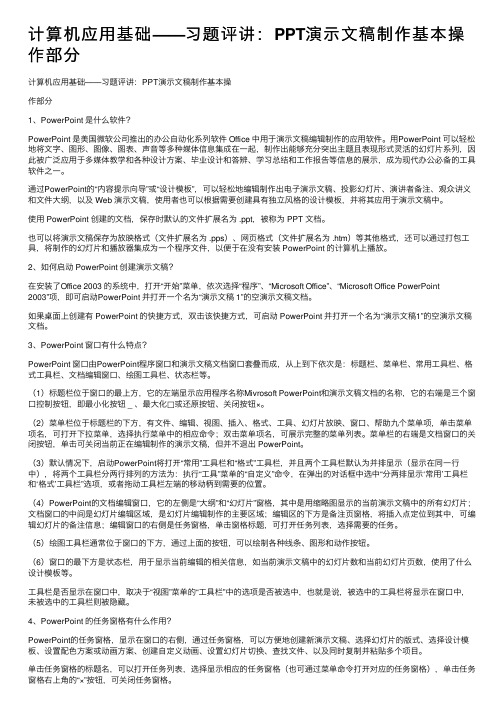
计算机应⽤基础——习题评讲:PPT演⽰⽂稿制作基本操作部分计算机应⽤基础——习题评讲:PPT演⽰⽂稿制作基本操作部分1、PowerPoint 是什么软件?PowerPoint 是美国微软公司推出的办公⾃动化系列软件 Office 中⽤于演⽰⽂稿编辑制作的应⽤软件。
⽤PowerPoint 可以轻松地将⽂字、图形、图像、图表、声⾳等多种媒体信息集成在⼀起,制作出能够充分突出主题且表现形式灵活的幻灯⽚系列,因此被⼴泛应⽤于多媒体教学和各种设计⽅案、毕业设计和答辨、学习总结和⼯作报告等信息的展⽰,成为现代办公必备的⼯具软件之⼀。
通过PowerPoint的“内容提⽰向导”或“设计模板”,可以轻松地编辑制作出电⼦演⽰⽂稿、投影幻灯⽚、演讲者备注、观众讲义和⽂件⼤纲,以及 Web 演⽰⽂稿,使⽤者也可以根据需要创建具有独⽴风格的设计模板,并将其应⽤于演⽰⽂稿中。
使⽤ PowerPoint 创建的⽂档,保存时默认的⽂件扩展名为 .ppt,被称为 PPT ⽂档。
也可以将演⽰⽂稿保存为放映格式(⽂件扩展名为 .pps)、⽹页格式(⽂件扩展名为 .htm)等其他格式,还可以通过打包⼯具,将制作的幻灯⽚和播放器集成为⼀个程序⽂件,以便于在没有安装 PowerPoint 的计算机上播放。
2、如何启动 PowerPoint 创建演⽰⽂稿?在安装了Office 2003 的系统中,打开“开始”菜单,依次选择“程序”、“Microsoft Office”、“Microsoft Office PowerPoint 2003”项,即可启动PowerPoint 并打开⼀个名为“演⽰⽂稿 1”的空演⽰⽂稿⽂档。
如果桌⾯上创建有 PowerPoint 的快捷⽅式,双击该快捷⽅式,可启动 PowerPoint 并打开⼀个名为“演⽰⽂稿1”的空演⽰⽂稿⽂档。
3、PowerPoint 窗⼝有什么特点?PowerPoint 窗⼝由PowerPoint程序窗⼝和演⽰⽂稿⽂档窗⼝套叠⽽成,从上到下依次是:标题栏、菜单栏、常⽤⼯具栏、格式⼯具栏、⽂档编辑窗⼝、绘图⼯具栏、状态栏等。
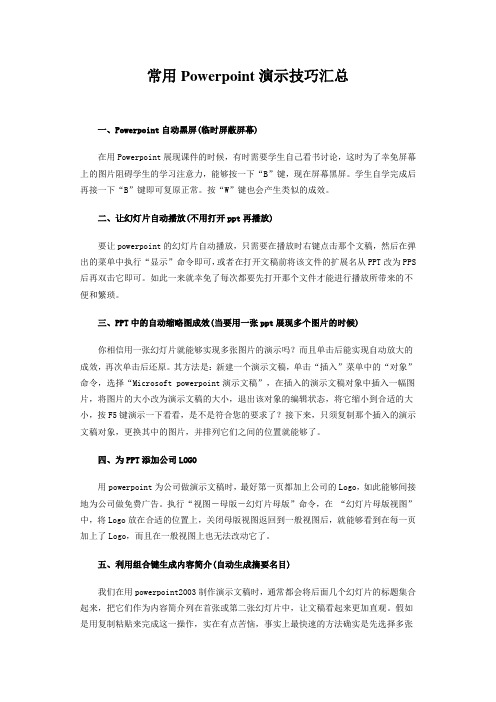
常用Powerpoint演示技巧汇总一、Powerpoint自动黑屏(临时屏蔽屏幕)在用Powerpoint展现课件的时候,有时需要学生自己看书讨论,这时为了幸免屏幕上的图片阻碍学生的学习注意力,能够按一下“B”键,现在屏幕黑屏。
学生自学完成后再接一下“B”键即可复原正常。
按“W”键也会产生类似的成效。
二、让幻灯片自动播放(不用打开ppt再播放)要让powerpoint的幻灯片自动播放,只需要在播放时右键点击那个文稿,然后在弹出的菜单中执行“显示”命令即可,或者在打开文稿前将该文件的扩展名从PPT改为PPS 后再双击它即可。
如此一来就幸免了每次都要先打开那个文件才能进行播放所带来的不便和繁琐。
三、PPT中的自动缩略图成效(当要用一张ppt展现多个图片的时候)你相信用一张幻灯片就能够实现多张图片的演示吗?而且单击后能实现自动放大的成效,再次单击后还原。
其方法是:新建一个演示文稿,单击“插入”菜单中的“对象”命令,选择“Microsoft powerpoint演示文稿”,在插入的演示文稿对象中插入一幅图片,将图片的大小改为演示文稿的大小,退出该对象的编辑状态,将它缩小到合适的大小,按F5键演示一下看看,是不是符合您的要求了?接下来,只须复制那个插入的演示文稿对象,更换其中的图片,并排列它们之间的位置就能够了。
四、为PPT添加公司LOGO用powerpoint为公司做演示文稿时,最好第一页都加上公司的Logo,如此能够间接地为公司做免费广告。
执行“视图-母版-幻灯片母版”命令,在“幻灯片母版视图”中,将Logo放在合适的位置上,关闭母版视图返回到一般视图后,就能够看到在每一页加上了Logo,而且在一般视图上也无法改动它了。
五、利用组合键生成内容简介(自动生成摘要名目)我们在用powerpoint2003制作演示文稿时,通常都会将后面几个幻灯片的标题集合起来,把它们作为内容简介列在首张或第二张幻灯片中,让文稿看起来更加直观。

PPT多种保存格式巧用我们一般都习惯将其保存为默认的PPT格式(演示文稿),其实,还有很多保存格式可供我们选择,如果将它们巧加利用,就能满足我们的一些特殊需要。
1.保存为放映格式--一箭三雕课件制作完毕后,可将其保存为“PowerPoint放映”(扩展名PPS),上课时双击文件图标就可直接开始放映,而不再出现幻灯片编辑窗口。
这样保存的优点是显而易见的:(1)操作方便,省略了打开PowerPoint、点击[观看放映]的繁琐步骤;(2)可以避免放映时由于操作不慎等原因而将后面的演示内容提前“曝光”;(3)可以避免课件内容被他人意外改动而导致“面目全非”(这一点在公用电脑上显得尤其重要)。
也许您担心这样保存之后无法再做进一步的修改,其实您尽可放心,我们的对策也有两个:再保存一份PPT演示文稿作为副本;将PPS放映文件在PowerPoint中打开。
不信您试试看,熟悉的编辑窗口是不是又出现了?2.保存为设计模板--一劳永逸也许您经常要制作同种风格类型的幻灯片课件,而PowerPoint提供的设计模板又不太适合您的需要,所以您只好一次次地从零开始重新编排格式,真是辛苦又无奈。
其实,您只要精心设计好一个幻灯片,然后把它保存为PowerPoint设计模板就可以了。
今后再制作同类幻灯片时,就可以随时轻松调用。
3.保存为大纲/RTF文件--一蹴而就如果您只想把课件中的文本部分保存下来,可以把课件保存为大纲/RTF文件。
RTF格式的文件可以用Word等软件打开,非常方便。
但有一点需要注意,根据笔者的经验,用这种方法只能保存添加在文本占位符(即在幻灯片各版式中用虚线圈出的用于添加文本的方框)中的文本,而自己插入的文本框中的文本以及艺术字等无法保存。
4.保存为Word文档--一脉相承如果您还想把课件中每张幻灯片的图像也显示在Word中,还可以把它保存为Word文档(扩展名DOC)。
不过,这次直接保存是不行的,我们还需要使用另一项功能--发送。

E-mail文化传播网PPT,PPS文件压缩程序一,图1:请看压缩软件的名称及在桌面上的图标二,图2:下载压缩软件三,图3,压缩软件的全部内容注意软件的主体四,图4 :将主体软件打开五,图五;将主体软件图标,发送到桌面六,图6:打开软件主体内部,了解各压缩项目的配置七,图7:单击“打开演示文件”(蓝色矩型)八,图8:1 单击”演示文稿“(要压缩的文件)2 单击“打开”九,图9:单击“”优化演示文件“[(蓝色矩型)(准备压缩的文件)]十,图10:文件快速压缩,绿色为压缩进度条,100 0/0十一,图11:文件压缩结果:原文件大小为9.17MB 优化(压缩)后文件大小为5.79MB 缩小比率为36.8 0/0[(文件越大,缩小比率越大(即文件压缩得越小)]几点说明:1 ,凡标有红箭头,不注标明。
均为“单击”;2,凡用红箭标注1,2,3……必须按1,2。
3……的顺序进行操作3,各图内若有重点说明,要认真阅览。
图1桌面图标软件名称图2找软件下载12 ppt,ppsminim zer 2006图3软件主体PPT,PPS压缩软件全部内容图4图5图标发送到桌面主体软件打开的内容注意;ppt,pps的全部压缩操作项目图6图72单击1单击要压缩的文件图8图9默认(不操作)注意文件名称和大小单击压缩进度条(100 0/0)图10原文件大小9.17MB优化(压缩)后文件大小5.79MB缩小比率36.8 0/0图11文件压缩结果更多精彩请点击这里访问http:/。